Gyors vázlat:
- Rövid részletek a Windows Feladatütemezőről
- Feladatok létrehozása és kezelése a Windows Feladatütemezővel
- Összegzés
Rövid részletek a Windows Feladatütemezőről
Ez egy Windows-eszköz, amely lehetővé teszi a felhasználók számára, hogy bizonyos feladatokat automatikusan elvégezzenek a megadott számítógépen. C++ programozási nyelven fejlesztette ki a Microsoft 1995-ben. Ha például minden nap reggel 9 órakor szeretné megnyitni a Calendar alkalmazást, akkor a Task Scheduler alkalmazás segíthet elérni ezt a bravúrt.
Hogyan hozhatunk létre és kezelhetünk feladatokat a Windows Feladatütemezővel?
A feladatok ütemezhetők a Feladatütemező alkalmazással. Kétféle feladat ütemezhető, az egyik egy alapfeladat, amely a Feladatütemező előzetes ismerete nélkül is létrehozható. Míg a másik feladat létrehozásához a Task Scheduler alkalmazás haladó ismerete szükséges.
Hozzon létre egy alapvető ütemezett feladatot a Feladatütemező segítségével
Az alapvető ütemezett feladat a feladat létrehozásának előre meghatározott lépéseiből áll. Egy normál Windows-felhasználó néhány kattintással könnyen létrehozhatja.
1. lépés : Nyisd ki Feladat ütemező a Start menüből:
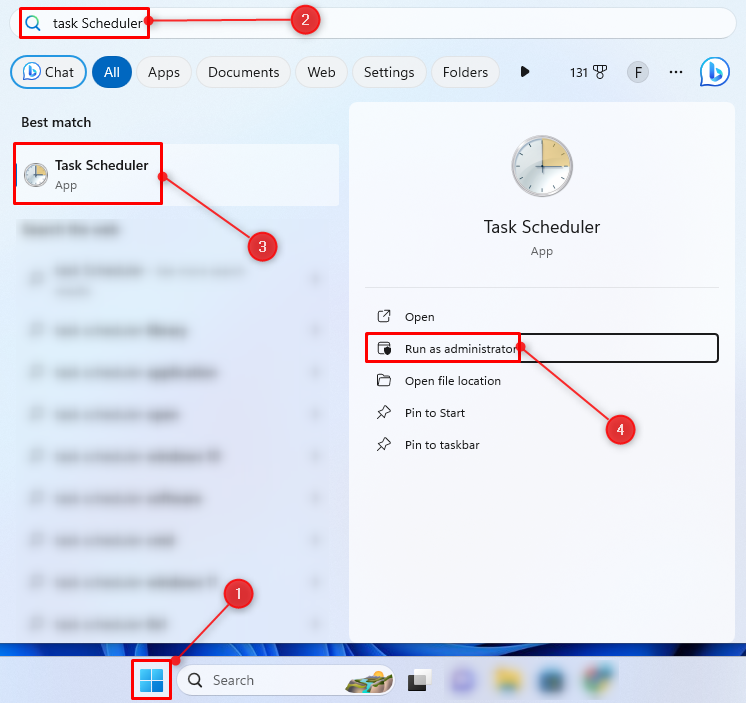
2. lépés : Kattintson jobb gombbal a Feladatütemező könyvtár és válassza ki Alapfeladat létrehozása :
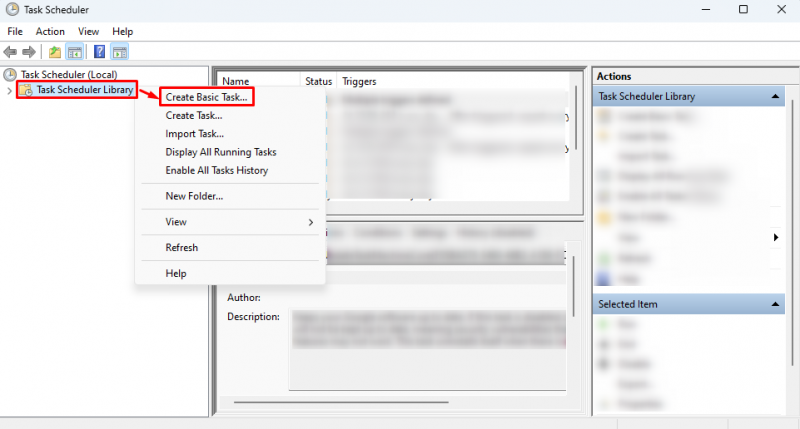
3. lépés : Írja be a feladat nevét és leírását a megfelelő mezőkbe.
4. lépés : Kattints a Következő gomb:
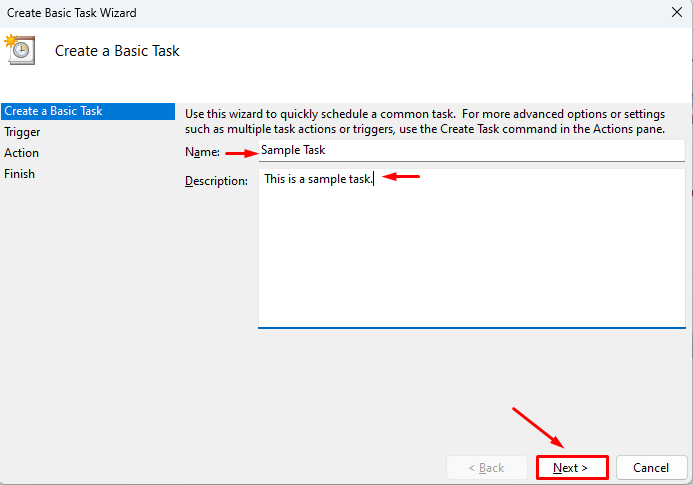
5. lépés : Váltás a Kioldó lapon válassza ki napi , és kattintson Következő :
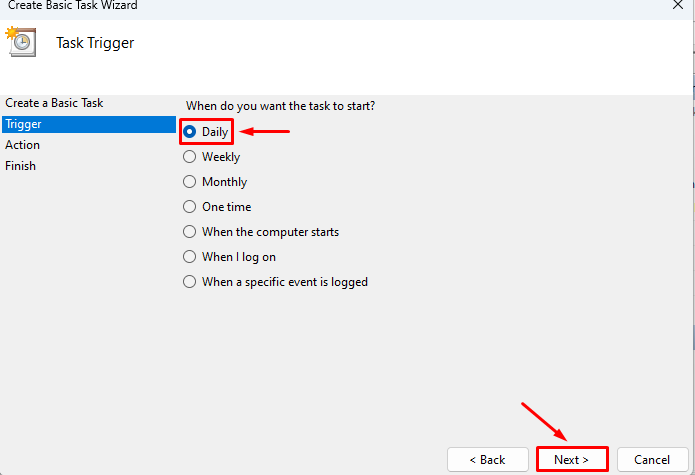
Válassza ki a feladat kezdési időpontját, válassza ki az ismétlődő napokat, és kattintson a gombra Következő :
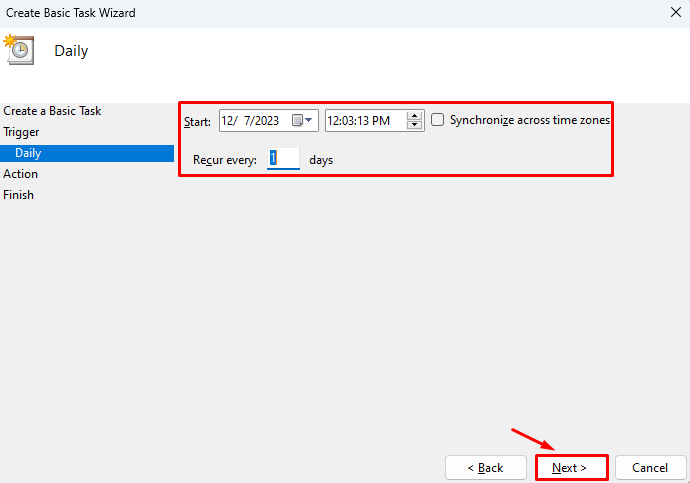
6. lépés : Ugrás a Akció lap kiválasztása Indítson el egy programot és kattintson Következő :
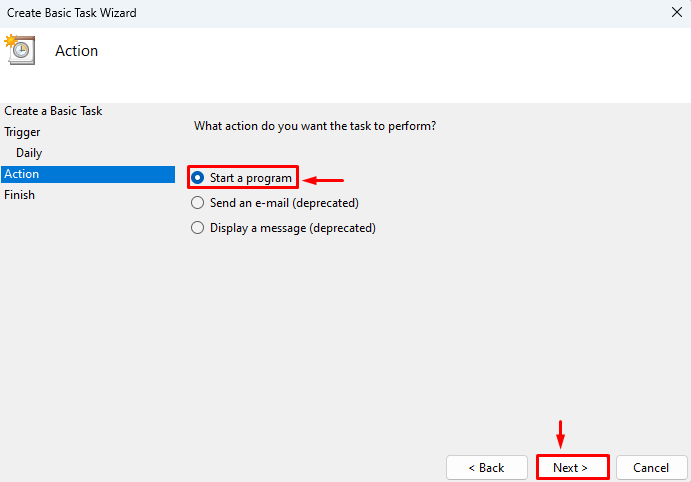
7. lépés : Adja meg a feladat elérési útját, vagy kattintson Tallózás a feladat útvonalának kiválasztásához, majd kattintson a gombra Következő :
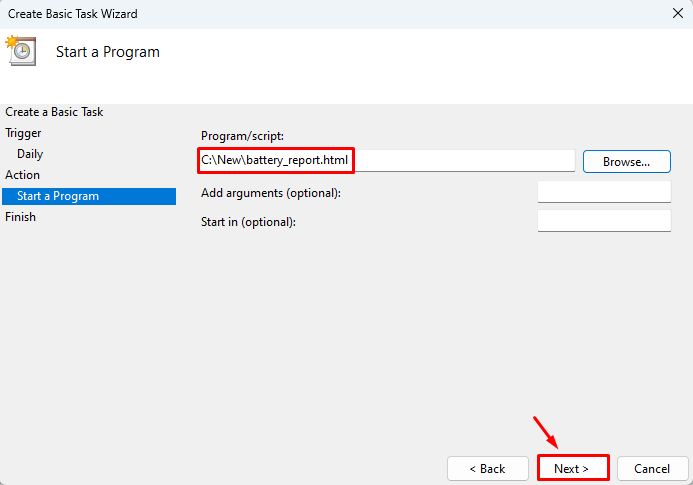
8. lépés : Végül kattintson a gombra Befejez gombra a feladat létrehozásához:
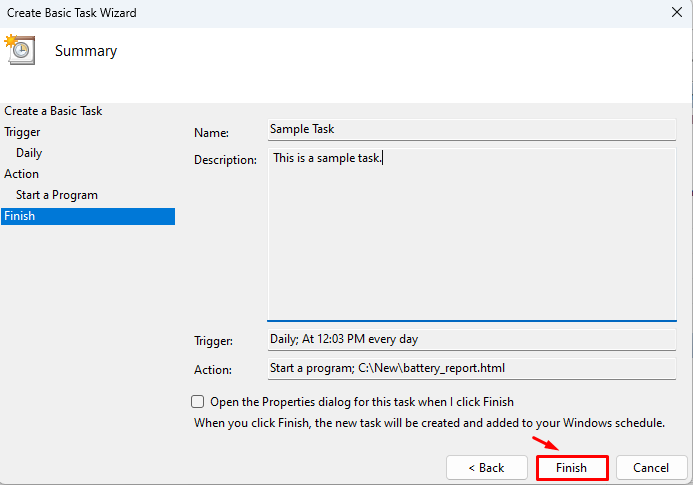
Hozzon létre egy speciális ütemezett feladatot a Windows Feladatütemező segítségével
Egy haladó feladat létrehozása összetett eljárást foglal magában. Ez nem foglalja magában az egyszerű varázslót a feladat létrehozásához.
1. lépés: Dob Feladat ütemező rendszergazdaként.
2. lépés : Kattintson jobb gombbal a Feladatütemező könyvtár és válassza ki Feladat létrehozása :
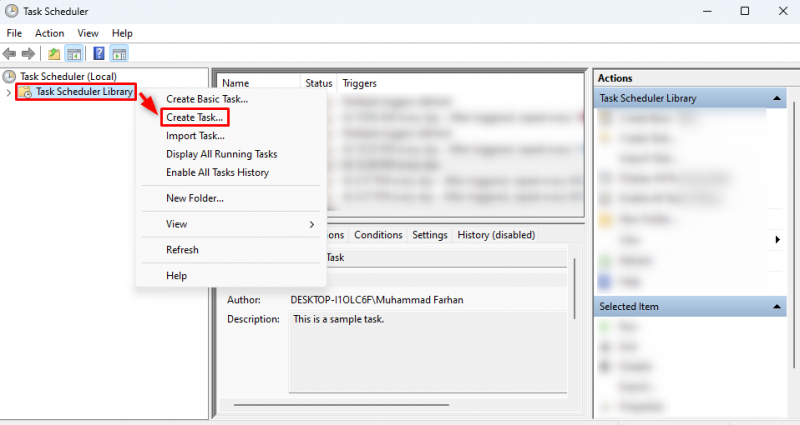
3. lépés : Írja be a feladat nevét a Név szakasz:
4. lépés : Adja hozzá a feladat leírását a Leírás szakasz (opcionális):
5. lépés : Ban,-ben Biztonsági beállítások , válassza ki a kívánt felhasználói fiókot. Ezután válassza ki Csak akkor fut, ha a felhasználó be van jelentkezve (Futtassa a feladatot rendszergazdai jogosultságokkal), vagy válassza a lehetőséget Futtassa, függetlenül attól, hogy a felhasználó bejelentkezett-e vagy sem (Futtassa a feladatot rendszergazdai jogosultságok nélkül), és válassza ki rendben :
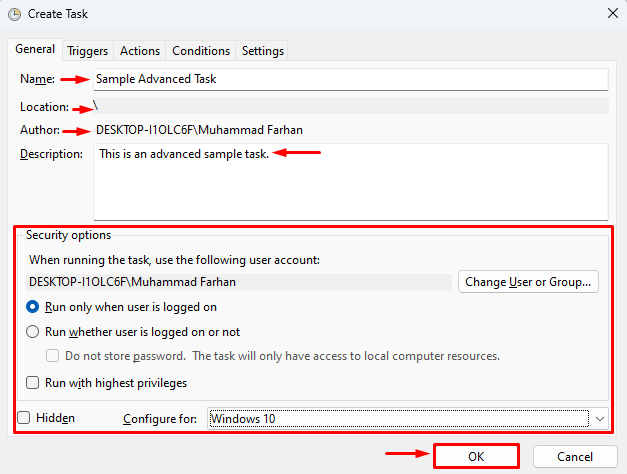
Választható: Jelölje be a Fuss a legmagasabb jogosultságokkal hogy mindig rendszergazdaként futtassa a feladatot.
6. lépés: Lépjen a Kiváltók fület, és válassza ki Új :
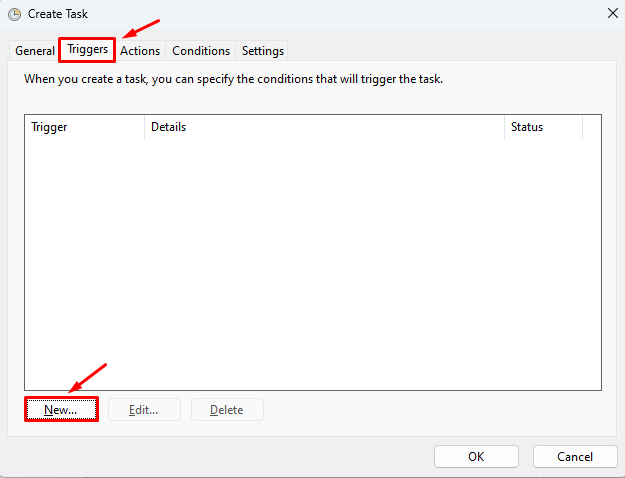
7. lépés: Ban,-ben Kezdje el a feladatot legördülő menüből válassza ki az opciók bármelyikét az Ön preferenciái szerint, én választottam ütemterv szerint . Ban,-ben Beállítások szakaszban válassza ki a frekvenciát, én választottam Napi , majd válasszon kezdési időpontot. Ban,-ben További beállítások , jelölje be a csekket Engedélyezve és kattintson rendben :
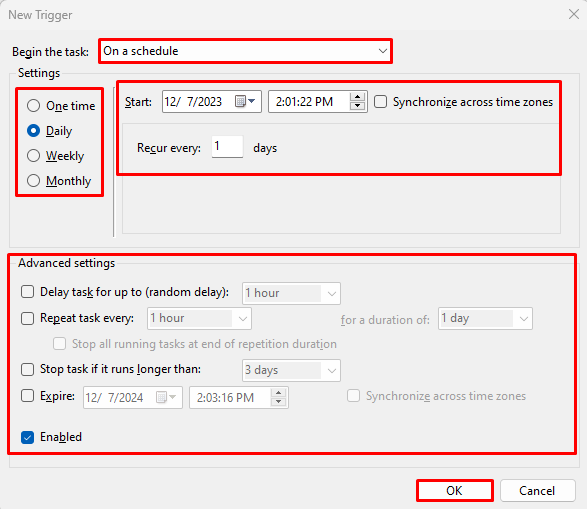
Választható: ban,-ben További beállítások , más opciók is használhatók a felhasználói preferenciák szerint.
8. lépés: Lépjen a Akciók fület, és válassza ki Új :
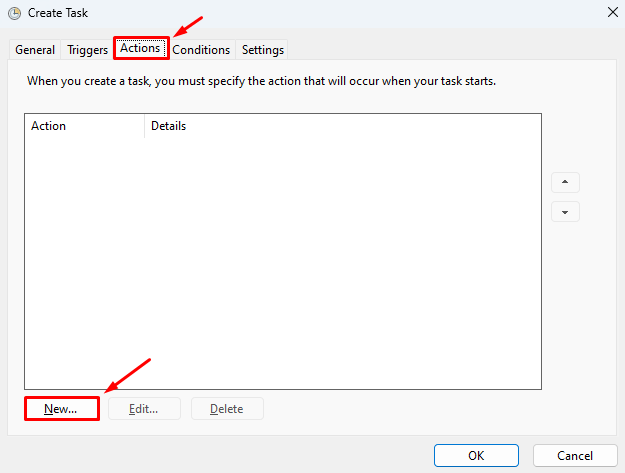
9. lépés : Ban,-ben Akció szakaszban kattintson Indítson el egy programot . Ezután adja meg a fájl/program helyét, vagy tallózzon benne, és kattintson rendben :
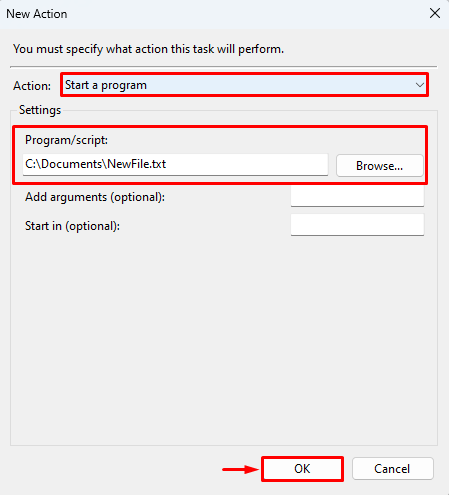
10. lépés : Ugrás a Körülmények fület, és hagyja úgy, ahogy van:
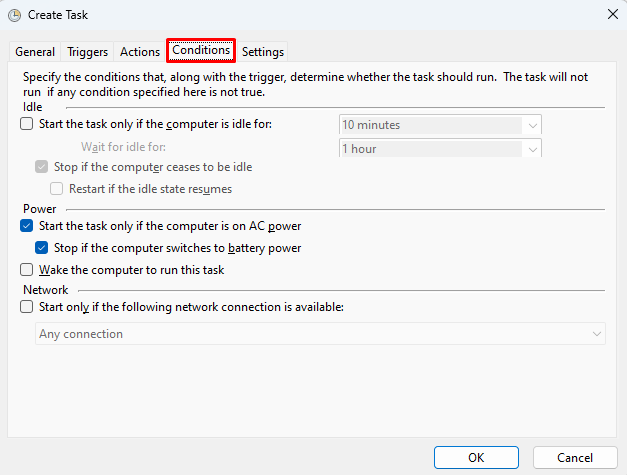
11. lépés : Végül váltson a Beállítások fület, hagyja úgy, ahogy van, és kattintson rendben :

jegyzet : Az adott ablakban tetszés szerint módosíthatja.
Hogyan kezeljük az ütemezett feladatokat a Windows Feladatütemezővel?
Az ütemezett feladatok kezelése magában foglalja az ütemezett feladat futtatását, leállítását, exportálását, letiltását vagy törlését. Az alábbiakban felsoroljuk az ütemezett feladat kezelésének lépéseit a Windows rendszeren.
1. lépés : Indítsa el Feladat ütemező .
2. lépés : Keresse meg a kezelni kívánt feladatot.
3. lépés : Kattintson rá a jobb gombbal a helyi menü megnyitásához.
4. lépés : A feladat futtatásához válassza a lehetőséget Fuss ; a feladat befejezéséhez válassza a lehetőséget Vége ; a feladatkiválasztás letiltásához Letiltás ; a feladat exportálásához válassza a lehetőséget Export ; a feladat tulajdonságainak megtekintéséhez válassza a lehetőséget Tulajdonságok ; és a feladat törléséhez válassza a lehetőséget Töröl :
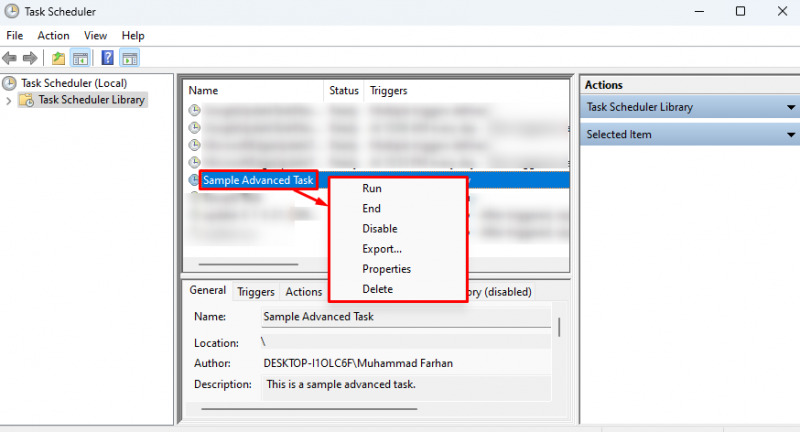
Összegzés
A feladat egyszerűen egy olyan munka, amelyet el kell végezni. A Windows feladatokat a Feladatütemező alkalmazással lehet létrehozni. Ha feladatot szeretne létrehozni a Windows Feladatütemezővel, először indítsa el a Feladatütemező programot. Kattintson jobb gombbal a Feladatütemező könyvtár , válassza ki Alapfeladat létrehozása és kövesse a lépéseket egy egyszerű feladat létrehozásához. Vagy válassza ki Hozzon létre egy feladatot speciális feladat létrehozásához fejlettebb opciókkal. A feladatkezeléshez lépjen az ütemezett feladatra, kattintson rá jobb gombbal, és válassza ki a feladat kezeléséhez adott lehetőségek közül bármelyiket.